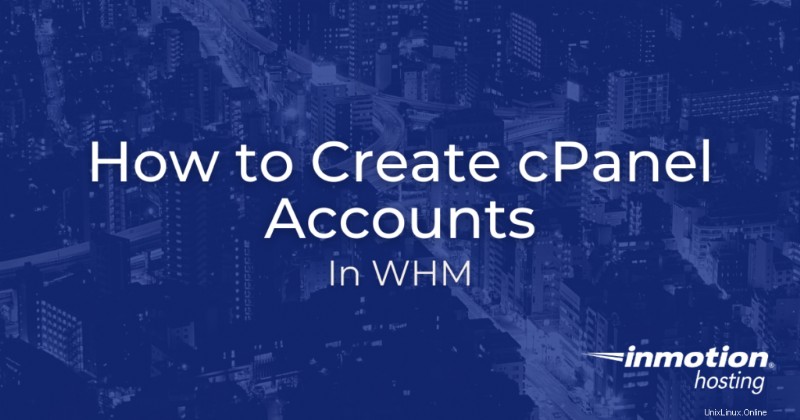
Dalam tutorial ini, kami akan memandu Anda membuat akun cPanel di WHM. Dengan WHM Anda dapat mengelola dan menghosting akun cPanel terpisah yang terpisah satu sama lain, dan pengguna cPanel sama sekali tidak mengetahui orang lain yang berbagi server dengan mereka. Ini pada dasarnya memberi mereka “kotak pasir” terpisah untuk digunakan untuk situs web dan email mereka sendiri.
Anda juga dapat menetapkan batasan berbeda berdasarkan tujuan situs atau jumlah yang Anda jual kembali. Misalnya, Anda mungkin menggunakan cPanel untuk menghosting situs web "kartu nama" dasar untuk klien yang tidak memerlukan banyak sumber daya. Jadi, Anda dapat menetapkan batas bandwidth dan penggunaan disk untuk pengguna ini dan menagih mereka lebih sedikit daripada situs yang lebih intensif sumber daya.
Perhatikan bahwa pembuatan cPanel tidak lagi terbatas. Untuk informasi lebih lanjut, silakan lihat Perubahan Harga cPanel. Anda dapat melihat harga yang sekarang berlaku untuk lisensi cPanel. Untuk mempelajari lebih lanjut tentang perubahan tersebut, silakan lihat FAQ kami tentang Harga cPanel.
Membuat Akun cPanel
- Masuk ke WHM.
- Ketik “buat” di kotak telusur lalu klik Buat Akun Baru di Fungsi Akun bagian.
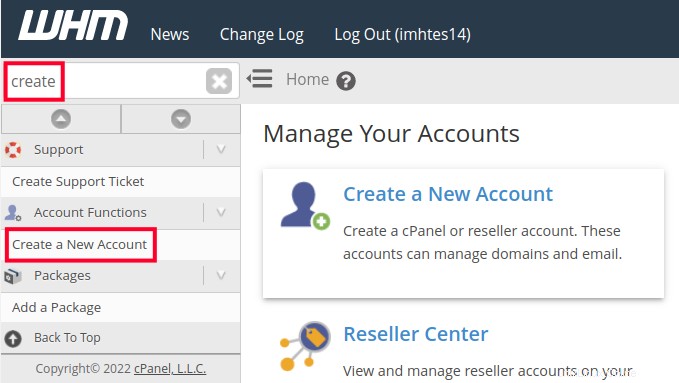
- Isi bidang pada Informasi domain halaman. Di bawah ini adalah deskripsi opsi:
Domain Nama domain utama untuk akun cPanel. Nama Pengguna Nama pengguna untuk masuk ke cPanel. Kata Sandi Kata sandi untuk masuk ke cPanel. Email Alamat email untuk menerima notifikasi akun cPanel.
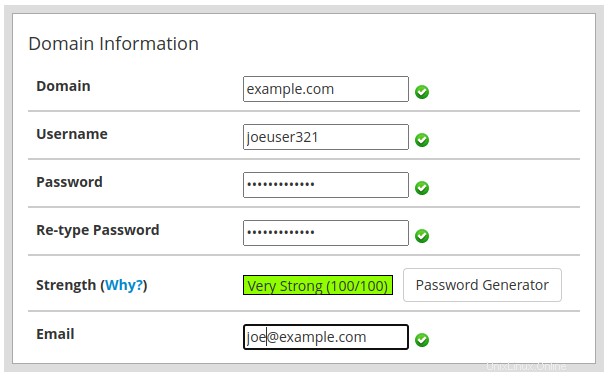
- Pilih paket yang diinginkan dari menu tarik-turun atau centang Pilih Opsi Secara Manual kotak untuk memilih opsi sumber daya khusus. Lihat panduan lengkap kami untuk informasi lebih lanjut tentang cara membuat paket di WHM.
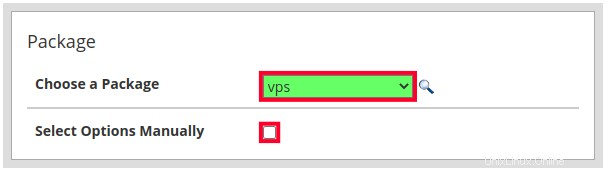
- Jika Anda memilih untuk memilih opsi secara manual, Anda dapat menyetel batasan untuk ruang disk, lebar pita, dan basis data atau membuatnya tidak terbatas.
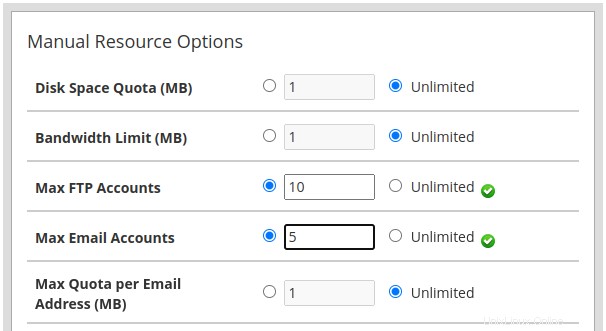
- Pilih tema dan lokal default Anda, lalu pilih setelan SpamAssassin Anda.
tema cPanel Tata letak dan desain dasbor cPanel. Lokal Bahasa default untuk cPanel. Aktifkan Apache SpamAssassin SpamAssassin adalah filter email yang dapat menandai pesan yang dicurigai sebagai spam atau mengirimkannya ke kotak spam. Aktifkan Kotak Spam Jika Anda mengaktifkan SpamAssassin, itu akan secara otomatis menambahkan bendera spam ke baris subjek pesan dan mengirimkannya ke kotak masuk Anda. Namun saat Anda mengaktifkan kotak spam, mereka akan dikirim ke folder spam terpisah. 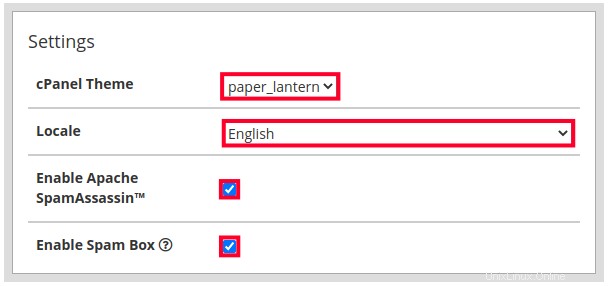
- Atur Pengaturan Perutean Surat.
Deteksi Konfigurasi Secara Otomatis cPanel melihat data MX untuk menentukan apakah mengirim email secara lokal atau jarak jauh. Penukar Surat Lokal Gunakan saat email diharapkan selalu datang ke server lokal. Penukar Surat Cadangan cPanel akan menggunakan server lokal jika upaya email jarak jauh gagal. Penukar Email Jarak Jauh Gunakan saat email diharapkan dikirim ke tempat lain (email pihak ketiga). 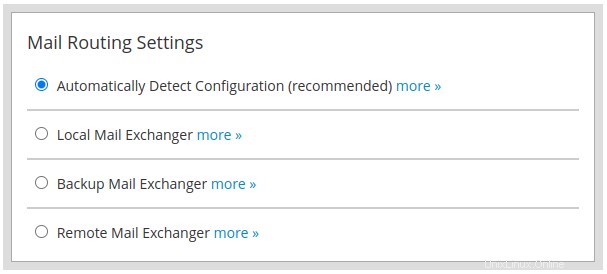
- Atur Pengaturan DNS Anda. Untuk informasi selengkapnya, lihat artikel kami tentang setelan SPF dan DKIM.
Aktifkan DKIM di akun ini DKIM (DomainKeys Identified Mail) membantu memverifikasi bahwa email tidak diubah dan berasal dari pengirim yang valid. Aktifkan SPF di akun ini Data SPF (Sender Policy Framework) digunakan untuk mengidentifikasi server yang diizinkan mengirim email untuk domain Anda. Server penerima kemudian dapat memeriksa data SPF saat email diterima dan mengonfirmasi bahwa email tersebut dikirim dari server yang valid. Gunakan server nama yang ditentukan di Registrar Domain Ini akan mengabaikan semua pengaturan server nama yang mungkin Anda miliki di cPanel Anda dan sebagai gantinya ikuti pencatat. Timpa semua zona DNS yang ada untuk akun tersebut Aktifkan ini untuk menghapus dan mengganti zona DNS yang ada dengan catatan terbaru ini. - Klik Buat tombol. Akun cPanel baru Anda kemudian akan diatur dan setelah selesai Anda akan melihat pesan "Pembuatan Akun Ok" bersama dengan log ringkasan.
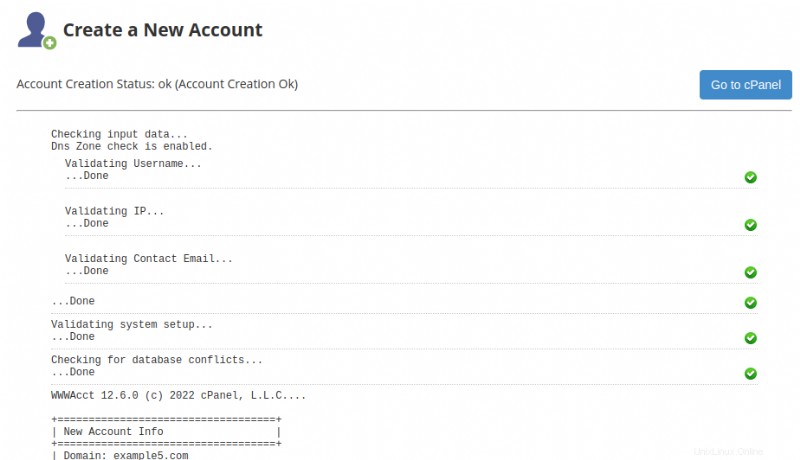
Selamat, sekarang Anda tahu cara membuat akun cPanel di WHM untuk Reseller, VPS, atau Dedicated server Anda!
Pelajari lebih lanjut dari Panduan Produk Hosting VPS Terkelola kami.